Nous sommes sûrs que vous êtes bien conscient des effets négatifs d'avoir un réseau sans fil non sécurisé ou de le protéger avec des mots de passe faibles qui peuvent être facilement fissurés. À cause de cela, il est important de sécuriser votre réseau avec un mot de passe fort et vous pouvez le faire après vous être connecté à votre routeur plust , c'est-à-dire après avoir accédé au gestionnaire de Hub Plusnet.
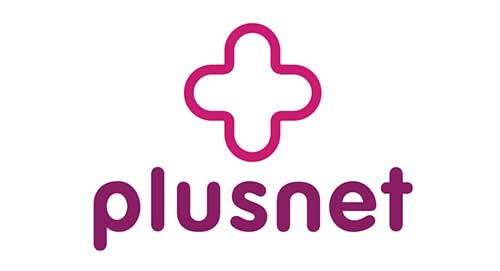
Le gestionnaire de Hub PlusNET vous permet de gérer tous vos réseaux sans fil et paramètres avancés en un seul endroit.
Bref aperçu
Ce guide vous apprendra comment accéder au gestionnaire de hub PlusNET à l'aide de son adresse IP par défaut et de son mot de passe d'administration par défaut. De plus, vous verrez comment modifier le nom et le mot de passe WiFi par défaut.
Donc, sans plus tarder, voyons quelles sont les choses essentielles dont vous avez besoin pour vous préparer pour une connexion du routeur PlusNet réussi.
De quoi as-tu besoin:
- Routeur PlusNet
- PC, smartphone ou une tablette connectée au réseau sur le câble WiFi ou Ethernet
- IP de routeur plustnet et les détails de connexion par défaut ou personnalisés
Pourquoi devriez-vous accéder au tableau de bord de l'administration du routeur plustnet?
Comme nous l'avons mentionné au début de cet article, tous vos paramètres réseau peuvent être facilement gérés à partir du tableau de bord de l'administration du routeur.
Nous pouvons commencer par quelques ajustements de sécurité simples comme modifier le nom et le mot de passe WiFi ou modifier le mot de passe d'administration par défaut. Nous pouvons également configurer un réseau invité, ouvrir certains ports pour les jeux, modifier les paramètres de contrôle de la QoS (qualité de service), etc. Normalement, nous ne recommandons pas de jouer avec les paramètres avancés à moins que vous ne sachiez ce que vous faites, mais juste au cas où nous vous encourageons à prendre une sauvegarde de la configuration du routeur actuel. Après cela, vous pouvez continuer à explorer les configurations du routeur.
Comment accéder au tableau de bord Admin du routeur plusnet?
Si vous avez préparé tout ce que nous avons mentionné ci-dessus, nous pouvons commencer:
Étape 1 - Connectez votre appareil au réseau
Bien que nous ayons déjà mentionné que vous avez besoin d'un appareil connecté au réseau, il est important de le mentionner à nouveau. La raison en est que si le périphérique n'est pas connecté , le processus de connexion sera infructueux. L'appareil doit être connecté au réseau afin d'avoir accès à l'accès au tableau de bord de l'administration du routeur.
Étape 2 - Lancez votre navigateur Web préféré
Vous aurez besoin d'un navigateur Web pour accéder au tableau de bord Admin du routeur. L'interface Web du routeur sera affichée dans le navigateur une fois que vous aurez accédé à la page des paramètres du routeur . Alors, lancez celui que vous utilisez le plus fréquemment.
Étape 3 - Entrez l'IP par défaut de plus sur la barre d'URL
Tous les routeurs plustnet (plus Hub Two, PlusNet Hub One, PlusNet Hub Zero et Technicolor 582N) utilisent la même adresse IP qu'une passerelle par défaut. Son 192.168.1.254 .
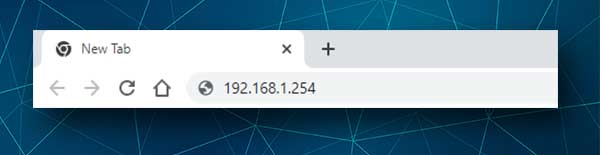
Donc, tapez cette IP dans la barre d'URL des navigateurs et appuyez sur Entrée ou allez sur le clavier.
Si l'IP est correct, vous verrez le gestionnaire Hub où différents paramètres peuvent être vus.
Étape 4 - Entrez le mot de passe administrateur
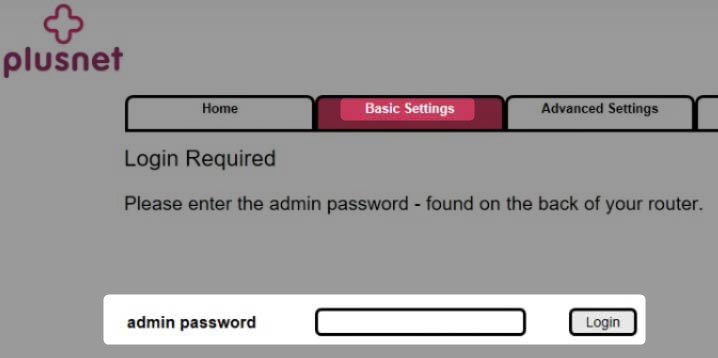
Cependant, si vous souhaitez modifier l'un de ces paramètres, vous devrez saisir le mot de passe administrateur. Par exemple, si vous souhaitez modifier votre mot de passe WiFi et que vous sélectionnez Wireless, vous verrez le bouton Modifier les paramètres. Lorsque vous cliquez dessus, vous serez invité à entrer le mot de passe administrateur.
Ce mot de passe peut être trouvé imprimé sur une carte qui est placée à l'arrière du routeur ou imprimé sur un autocollant.
Lorsque vous devez saisir ce mot de passe, tapez-le dans le champ approprié et cliquez sur OK. Ensuite, vous verrez les paramètres que vous pouvez modifier.
Étape 5 - Gérez et sécurisez votre routeur maintenant
Une fois que vous avez accédé aux paramètres du routeur PlusNET, il est facile de faire toutes les modifications nécessaires. Juste au cas, nous vous recommandons de faire une sauvegarde des paramètres de hub PlusNet afin de les restaurer plus tard si nécessaire.
Comment changer le nom et le mot de passe WiFi PlusNet?
La modification du nom et du mot de passe du réseau sans fil est fortement recommandé. Quant au nom WiFi, le changer en tout ce qui ne découvre pas quel routeur nous utilisons est OK.

Le mot de passe wifi, en revanche, doit également être modifié de temps en temps. Faire ces changements est simple et simple et vous devriez les faire dès que possible.
Nous avons déjà mentionné que lorsque vous cliquez sur les paramètres que vous souhaitez modifier, il vous sera demandé de saisir le mot de passe de l'administrateur.
Lorsque vous voyez le Hub Manager, il existe deux options en fonction de l'interface utilisateur graphique. Alors, cliquez sur ce qui suit:
- Paramètres de base> Wi-Fi
- Bouton sans fil> Modifier les paramètres en haut à droite de l'écran
Lorsqu'on vous demande, entrez le mot de passe de l'administrateur et cliquez sur Connexion ou OK .
Si vous avez activé 2,4 GHz et 5 GHz, assurez-vous de modifier le nom et le mot de passe du réseau pour les deux.
Les étapes sont similaires, mais n'oubliez pas cela - lorsque vous enregistrez les modifications, l'appareil que vous utilisez pour accéder aux paramètres du routeur et tous les autres appareils connectés au réseau seront déconnectés du réseau sans fil et vous devrez les reconnecter à nouveau.
Pour modifier le champ SSID (nom du réseau), recherchez le champ Nom du réseau ( nom Wi-Fi ) et supprimez le nom du réseau actuel. Tapez ensuite le nouveau.
Faites défiler un peu vers le bas et dans le champ de mot de passe de sécurité (mot de passe Wi-Fi) supprimez le mot de passe actuel et entrez un nouveau. Le nouveau doit comporter au moins huit caractères et devrait être une combinaison de petites et de majuscules, de chiffres et de marques de ponctuation. Il y a une belle barre sous le champ de mot de passe qui indique la force de votre nouveau mot de passe. Assurez-vous que c'est fort.
Assurez-vous d'enregistrer les modifications à l'aide du bouton Enregistrer une fois que vous avez terminé la modification des paramètres.
Si vous vous êtes connecté au routeur sans fil pour apporter les modifications, vous serez déconnecté du Hub Manager et du réseau lorsque vous enregistrez les modifications. Trouvez simplement le nouveau nom du réseau et connectez à nouveau avec le nouveau mot de passe sans fil.
Derniers mots
Comme vous l'avez vu dans le guide présenté ci-dessus, l'accès aux paramètres de Hub PlusNet est assez simple lorsque vous avez tout prêt. Assurez-vous simplement d'écrire les modifications que vous apportez afin de les utiliser à nouveau lorsque vous devez vous connecter à nouveau à votre centre plustnet.
Le mot de passe administrateur peut être modifié ainsi qu'une couche de sécurité supplémentaire et vous pouvez également effectuer ce changement. Mais n'oubliez pas que si vous perdez le mot de passe de l'administrateur, vous devrez réinitialiser le hub PlusNet aux paramètres d'usine, puis configurer votre réseau depuis le début. Une réinitialisation d'usine supprime toutes les modifications que vous avez apportées auparavant. Vous pourrez vous connecter à nouveau avec l'IP et le mot de passe par défaut, alors assurez-vous de les enregistrer également.
